سلب مسئولیت: برخی از صفحات این سایت ممکن است دارای پیوند وابسته باشند. این به هیچ وجه بر سرمقاله ما تأثیر نمی گذارد. وقتی صحبت از ایمن ماندن آنلاین می شود، هیچ چیز بهتر از VPN کار نمی کند. اگرچه آنها بی عیب و نقص نیستند، اما VPN ها به شما کمک می کنند با مسیریابی ترافیک خود به صورت ناشناس از طریق سرورهای سراسر جهان محافظت کنید تا رد پای شما ناپدید شود. چه بخواهید از ردیابی شدن توسط تبلیغکنندگان جلوگیری کنید، چه بخواهید موقعیت مکانی خود را برای پخش جریانی فیلمهای خارج از منطقه نتفلیکس تغییر دهید، استفاده از VPN هنگام مرور آنلاین بیمعنا است. البته، VPN این کار را انجام نمیدهد. اگر آرد سوخاری که مستقیماً به درب خانه شما میرود، به جا میگذارید، کاری برای شما مفید نیست. این دقیقاً همان چیزی است که اگر از Chromecast بدون پوشش VPN مناسب استفاده کنید، ممکن است اتفاق بیفتد. ممکن است VPN خود را روی دستگاه تلفن همراه خود اجرا کنید، اما لحظه ای که برای شب فیلم به تلویزیون خود می فرستید، دوباره در معرض خطر ردیابی هستید. آیا راهی برای استفاده از VPN با Chromecast وجود دارد، یا شما محکوم به دستگیری هستید که مهم نیست؟ ابتدا، درک این نکته مهم است که برای انجام این کار باید روتر یا یک شبکه مجازی خود را در رایانه شخصی یا مک راه اندازی کنید. در ادامه نحوه انجام این کار را بیشتر توضیح خواهیم داد. قرارداد محدود: 3 ماه رایگان! همچنین باید برنامه Google Home را در دستگاه iOS یا Android بارگیری و راه اندازی کنید. پس از راهاندازی، باید Chromecast خود را به پریز دیواری و صفحهای که از آن استفاده میکنید وصل کنید. سپس، میتوانید این مراحل را برای اتصال Chromecast خود به VPN خود دنبال کنید. توجه: ما از یک شبکه مجازی برای اتصال Chromecast خود به VPN خود استفاده میکنیم.
- برنامه Google Home را باز کنید و دستگاه Chromecast را که با آن کار میکنید انتخاب کنید.
- سپس، در بخش اتصال Chromecast به Wi-Fi خود، شبکه VPN را که راهاندازی کردهاید انتخاب کنید.
استفاده از VPN با Chromecasts استاندارد بدیهی است که Chromecast شما برای درست کار کردن به اتصال اینترنت نیاز دارد و مستقیماً از طریق شبکه خانگی شما اجرا میشود تا این امکان فراهم شود. پخش فیلم، نمایش و موسیقی از تلفن شما. برخلاف دستگاههایی مانند Fire Stick آمازون یا Apple TV، Chromecast Google برنامههای اختصاصی را اجرا نمیکند (یا حداقل از آن استفاده نکرده است – در پایان این مقاله بیشتر در مورد آن توضیح داده شده است)، بنابراین راهی برای نصب یک برنامه VPN وجود ندارد. در دستگاه شما قرارداد محدود: 3 ماه رایگان! به همین ترتیب، هیچ راهی برای شیرجه رفتن در تنظیمات Chromecast خود برای تغییر تنظیمات شبکه آن به عنوان یک گوشی هوشمند وجود ندارد، که به این معنی است که ممکن است شانس شما را نداشته باشید. یا حداقل، اگر VPN ها نبودند، این شانس را داشتید. قابل انعطاف. در حالی که نمیتوانید VPN را مستقیماً بر روی دستگاهتان نصب کنید، میتوانید VPN خود را طوری تنظیم کنید که به صورت بومی با روتر شما کار کند و تمام ترافیک شبکه خانگی شما را از طریق VPN منتقل کند. این کار به سادگی نصب VPN بر روی رایانه یا تلفن هوشمندتان نیست، اما اگر وقت دارید، میتواند واقعاً ارزش حفظ کل شبکه خود را داشته باشد. روترهای VPN شما میتوانید یک روتر مجازی را در رایانه ویندوز یا مک پیکربندی کنید، اما اگر یک روتر دارای VPN داشته باشید، استفاده از آن ایمن تر و راحت تر است. مسیریابی تمام ترافیک اینترنت شما از طریق روتر به طور پیش فرض به معنای عدم پیکربندی در هیچ رایانه، تلفن یا دستگاه IoT در خانه شما است. شما نیازی به نصب نرم افزار VPN ندارید و نیازی نیست به یاد داشته باشید که آن را روشن کنید. قرارداد محدود: 3 ماه رایگان! اگر روتر دارای VPN ندارید (و احتمالاً دارید، زیرا راه اندازی VPN بیشتر مبتنی بر نرم افزار است)، می توانید به طور بالقوه سیستم عامل را به DD-WRT یا Tomato ارتقا دهید. هر کدام از اینها با طیف وسیعی از روترها و مدل ها کار می کنند. اگر یک روتر سازگار دارید، می توانید سیستم عامل خود را به یکی از این موارد ارتقا دهید و روتر 100 دلاری خود را به چیزی تبدیل کنید که معمولاً هزینه آن نزدیک به 1000 دلار است. نحوه راه اندازی ExpressVPN با استفاده از روتر مجازی با استفاده از MacExpressVPN با انواع مختلفی سازگار است. روترها می توانید ببینید که آیا شما در لیست این وب سایت قرار دارد یا خیر. با فرض اینکه یک روتر سازگار دارید، میتوانید این مراحل را برای استفاده از VPN با Chromecast خود دنبال کنید:
- آدرس IP روتر خود را با ExpressVPN در این وبسایت ثبت کنید.
- وارد شوید و روی تنظیمات DNS در سمت چپ کلیک کنید.
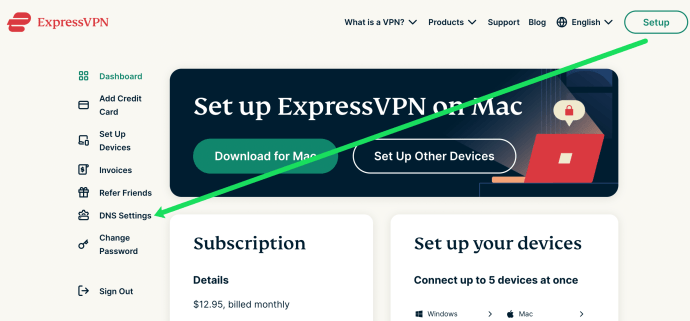
- . ]روی ثبت آدرس IP من در کنار آدرس IP روتر خود کلیک کنید.
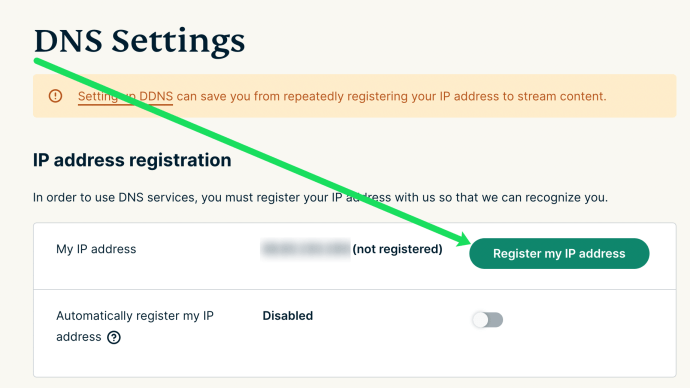
- هنگامی که این مراحل را انجام میدهید، آدرس IP شما به طور خودکار ثبت میشود.
سپس، VPN شما را در Mac شما راهاندازی میکنیم. به این صورت است:
- روی نماد Apple در گوشه سمت چپ بالای Mac خود کلیک کنید و روی System Preferences کلیک کنید. سپس روی Network کلیک کنید.
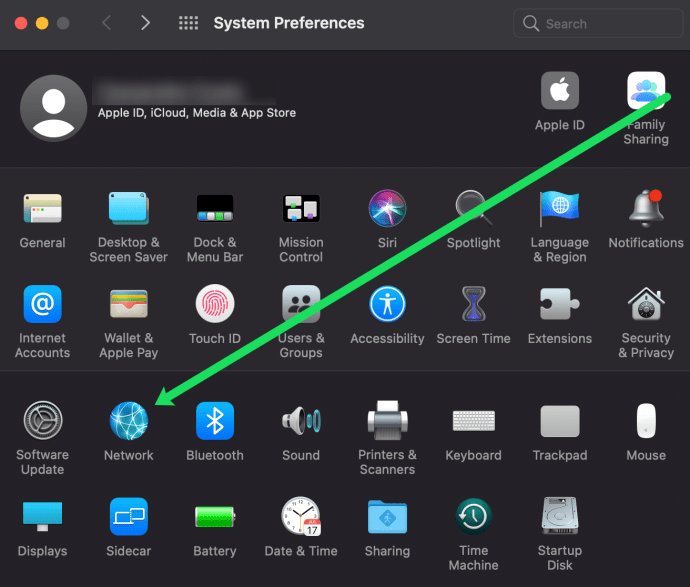
- روی نماد '+' در گوشه پایین سمت چپ کلیک کنید. به پیکربندی

- 12345678 را در کادر آدرس سرور تایپ کنید.
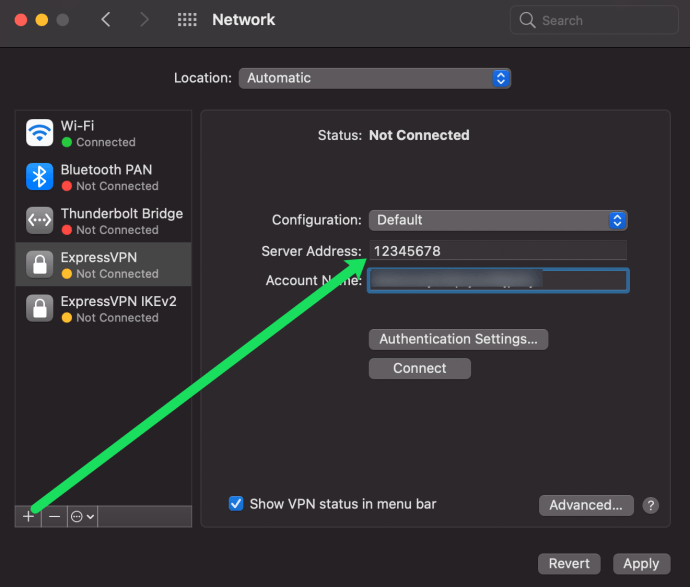
- و در نهایت، نام کاربری خود را که از وبسایت ExpressVPN بازیابی کردهاید، در دستورالعملهای بالا جایگذاری کنید.
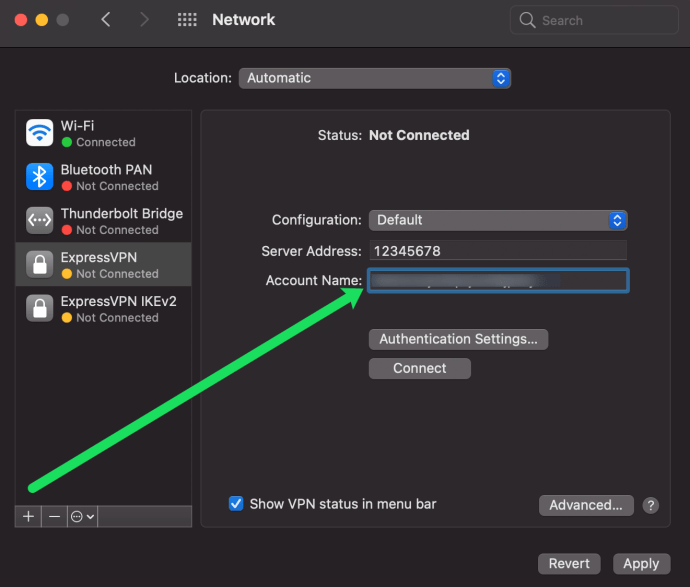
- کادر نمایش وضعیت VPN را در نوار منو علامت بزنید و روی تنظیمات A کلیک کنید.

- رمز عبوری را که در دستورالعملهای بالا کپی کردیم، وارد کنید. سپس، 12345678 را در کنار کادر Share Secret وارد کنید.
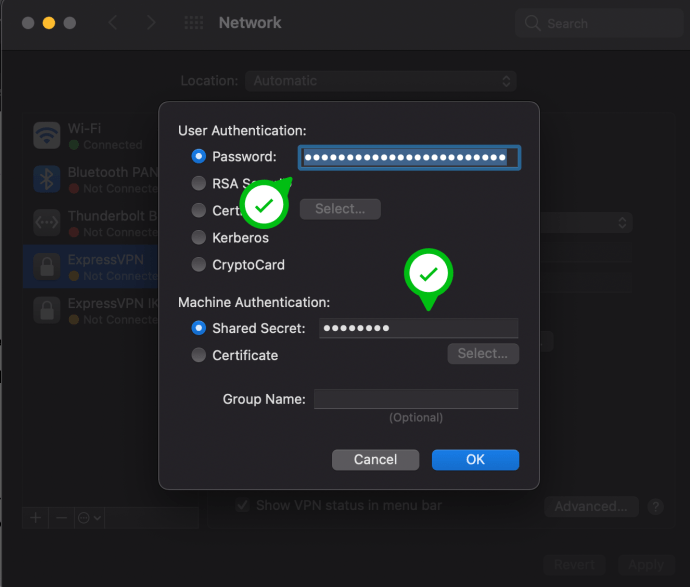
- در پنجره پاپ آپ روی Ok کلیک کنید. سپس، از صفحه شبکه، روی Advanced کلیک کنید.
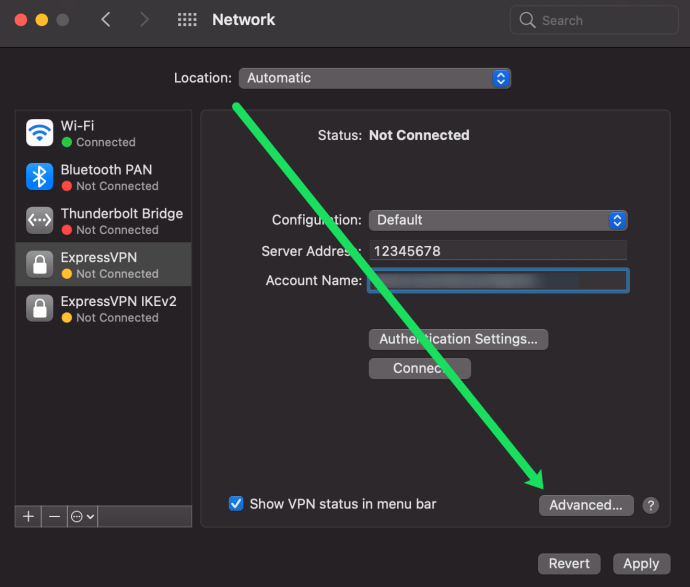
- کادر ارسال تمام ترافیک از طریق اتصال VPN را علامت بزنید. سپس روی Ok کلیک کنید.
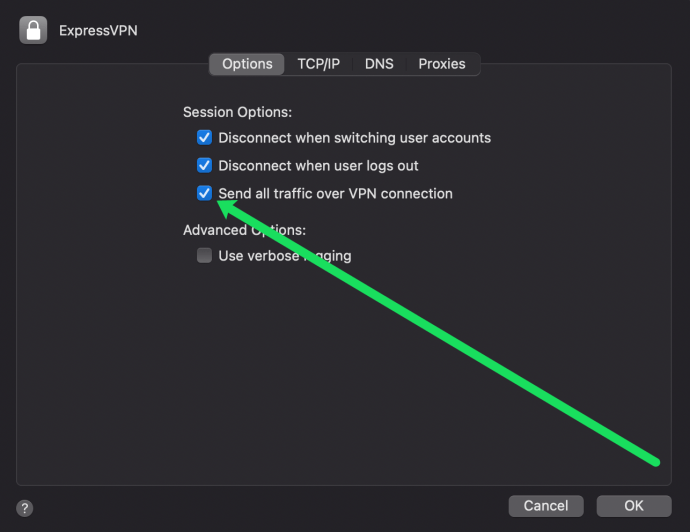
- در نهایت روی Apply در گوشه سمت راست پایین کلیک کنید. نگران نباشید، این فرآیند آسان است. کاری که باید انجام دهید این است:
- تنظیمات برگزیده سیستم را مانند آنچه در بالا انجام دادیم باز کنید. سپس، روی اشتراکگذاری کلیک کنید.
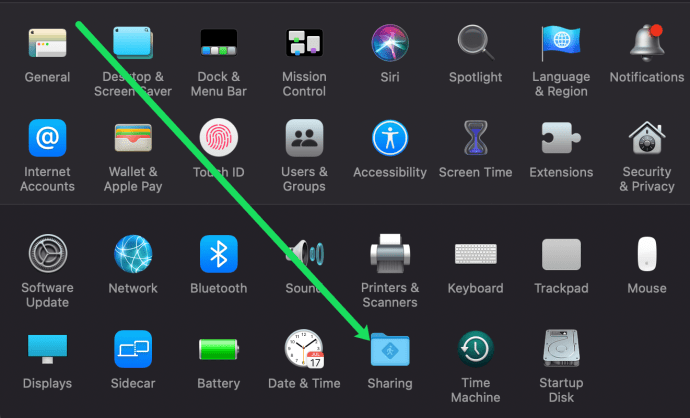
- کادر کنار اشتراکگذاری اینترنت در سمت چپ را علامت بزنید. بالا.
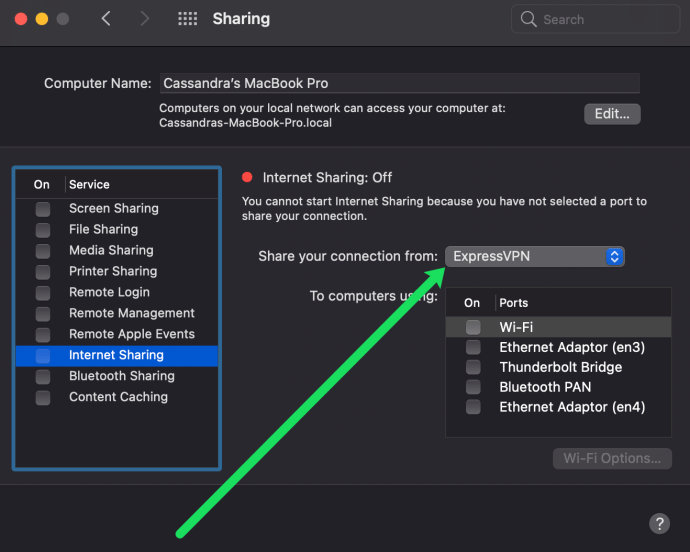
- در نهایت، کادر Wi-Fi کنار To computer را علامت بزنید با استفاده از:
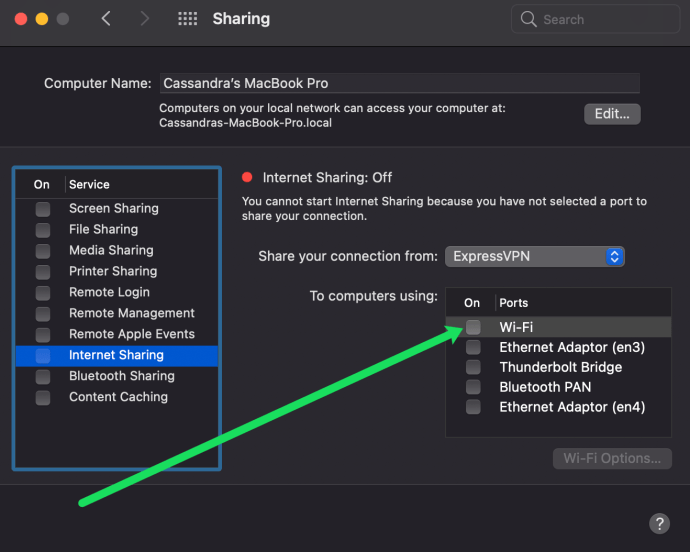
اکنون، میتوانید به برنامه Google Home در تلفن هوشمند خود بروید و آن را به آن متصل کنید. شبکه ای که به تازگی ایجاد کرده اید. وقتی اتصال تنظیم شد، میتوانید محتوا را تحت پوشش VPN در Chromecast خود پخش کنید. نحوه راهاندازی ExpressVPN با استفاده از روتر مجازی با استفاده از رایانه شخصی PCA تفاوت چندانی با Mac ندارد، زیرا میتواند به عنوان یک روتر مجازی نیز عمل کند. برای VPN شما اطلاعاتی وجود دارد که باید مستقیماً از ارائه دهنده VPN خود دریافت کنید. پس از جمعآوری دادهها، این مراحل را دنبال کنید:
- VPN خود را روی رایانه شخصی خود نصب کنید. سپس، وارد حساب خود شوید و VPN خود را راهاندازی کنید.
- اکنون تنظیمات را باز کرده و روی Network & Internet کلیک کنید.
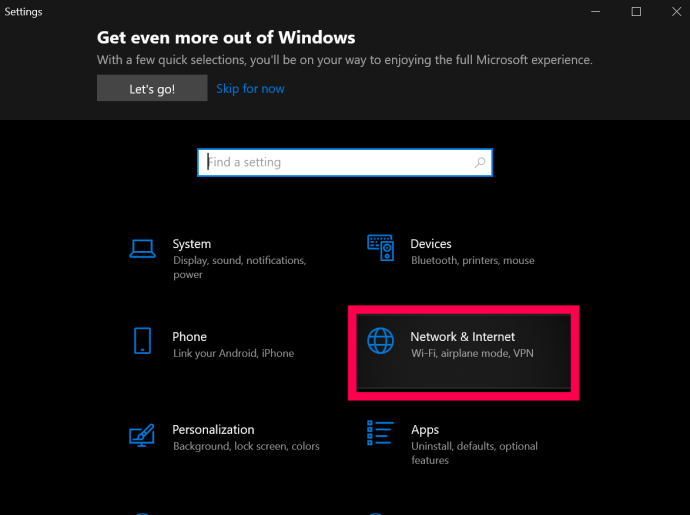
- سپس روی Mobile Hotspot کلیک کنید، این در منوی سمت چپ صفحه است. .

- سپس، روی دکمه جابهجایی اشتراکگذاری اتصال اینترنت من با سایر دستگاهها کلیک کنید تا آن را روشن کنید.
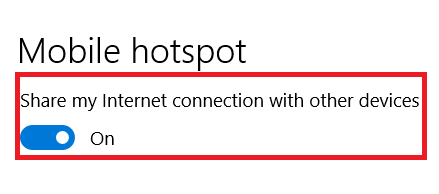
- از اینجا، روی Change adapter options در منوی سمت راست صفحه کلیک کنید.
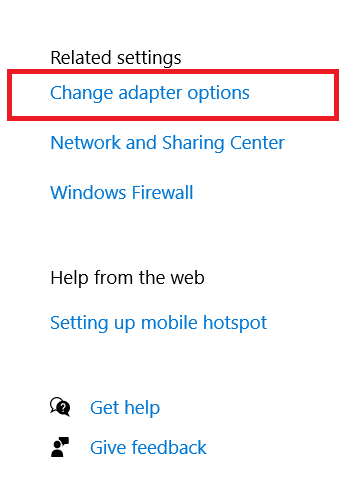
- اکنون، روی آداپتور VPN خود راست کلیک کرده و Properties را انتخاب کنید.
- بعد، روی برگه اشتراک گذاری در بالای پنجره جدید کلیک کنید.

- سپس، روی کادر تأیید مجاز به سایر کاربران شبکه برای اتصال از طریق اتصال اینترنتی این رایانه کلیک کنید و سپس نقطه اتصال جدید ایجاد شده خود را از لیست اتصالات انتخاب کنید.
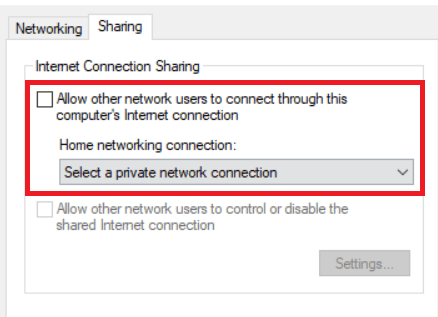
- پس از اتمام کار، تأیید را انتخاب کنید.
اکنون یک روتر مجازی در ویندوز 10 راهاندازی کردهاید. راهاندازی VPN در روتر شما برای راهاندازی VPN در روتر خود، باید تنظیمات VPN را از ارائه دهنده خود بدانید. شما به URL یا آدرس IP سرور VPN، نام کاربری، رمز عبور و هرگونه تنظیمات امنیتی که ارائه دهنده استفاده می کند نیاز دارید. همه اینها معمولاً در بخش حساب وبسایت ارائهدهنده است. اکثر ارائهدهندگان خوب راهنماها و دستورالعملهایی را برای تنظیم خدمات خود در روتر شما ارائه میدهند. اگر آنها را دارند دنبال کردن آنها منطقی است. برخی از ارائه دهندگان روتر سفتافزار مخصوص به خود را ارائه میکنند که میتوانید آن را روی روتر خود نصب کنید، اما من پیشنهاد میکنم به جای آن از پیکربندی استفاده کنید، زیرا کنترل روی کار روتر شما را حفظ میکند. پیکربندی روتر معمولی باید چیزی شبیه به این باشد:
- تنظیمات DNS و DHCP را همانطور که ارائهدهنده VPN شما ارائه میدهد به روتر اضافه کنید.
- در صورت نیاز IPv6 را غیرفعال کنید.
- یک آدرس سرور VPN را از موارد موجود از ارائهدهنده خود انتخاب کنید. .
- TCP یا UDP را به عنوان پروتکل تونل انتخاب کنید.
- یک روش رمزگذاری (AES) را انتخاب کنید.
- نام کاربری و رمز عبور VPN خود را اضافه کنید.
برای مشاهده دستورالعملهای خاص برای راهاندازی روتر خود، باید به VPN انتخابی خود نگاه کنید. انتخاب برتر ما برای VPN ها، ExpressVPN، دقیقاً در اینجا دستورالعمل های خود را دارد. Google DNSNext را مسدود کنید، باید Google DNS را مسدود کنید تا Chromecast به درستی از طریق VPN کار کند. این پیکربندی روتر بیشتر است اما بسیار ساده است. شما اساسا یک مسیر ثابت ایجاد می کنید که DNS گوگل را دور می زند. اگر قبلاً از Google DNS در روتر خود استفاده می کنید، این کار نمی کند. اگر میخواهید از Chromecast از طریق VPN استفاده کنید، ابتدا باید DNS خود را تغییر دهید. باز هم، مشخص بودن مشکل است زیرا پیکربندی روتر بین سازندهها متفاوت است، اما در روتر Linksys من مجبور شدم این کار را انجام دهم:
- وارد شوید روتر را انتخاب کنید و Connectivity و سپس Advanced Routing را انتخاب کنید.
- Add Static Route را انتخاب کنید و نامی به آن بدهید.
- Add Destination IP as 8.8.8.8 (Google DNS address). .
- آدرس دروازه را به عنوان آدرس IP روتر خود اضافه کنید.
- ذخیره را انتخاب کنید.
- برای دیگر آدرس DNS Google 8.8.4.4 تکرار کنید
پس از اینکه این پیکربندی را با استفاده از Chrome خود ذخیره کردید، میتوانید با استفاده از پخش جریانی Chrome خود را ذخیره کنید. بدون مشکل همچنین با تمام ترافیک اینترنت خود از امنیت بالاتری بهره مند خواهید شد. ISP، دولت، و هر کس دیگری که به کارهای آنلاین شما علاقه مند است دیگر نمی تواند کارهای شما را ببیند و شما گام بزرگی در بهبود حریم خصوصی آنلاین خود برداشته اید.
 Chromecast با Google TV این یک برنامه بوده است. در حالی که از زمانی که یک کروم کست جدید دریافت کردیم، اما بالاخره پاییز گذشته شاهد عرضه استریم استیک جدید گوگل بودیم. اگرچه هنوز کروم کست نامیده می شود و شکل کلاسیک را که ما می شناسیم و دوستش داریم حفظ کرده است، این یک دستگاه جدید است. در واقع، این بزرگترین تغییر در Chromecast است که تاکنون دیدهایم، ترکیب ابزار Google Cast با کنترل از راه دور و یک رابط کاملاً جدید به نام Google TV، بر اساس Android TV.
Chromecast با Google TV این یک برنامه بوده است. در حالی که از زمانی که یک کروم کست جدید دریافت کردیم، اما بالاخره پاییز گذشته شاهد عرضه استریم استیک جدید گوگل بودیم. اگرچه هنوز کروم کست نامیده می شود و شکل کلاسیک را که ما می شناسیم و دوستش داریم حفظ کرده است، این یک دستگاه جدید است. در واقع، این بزرگترین تغییر در Chromecast است که تاکنون دیدهایم، ترکیب ابزار Google Cast با کنترل از راه دور و یک رابط کاملاً جدید به نام Google TV، بر اساس Android TV.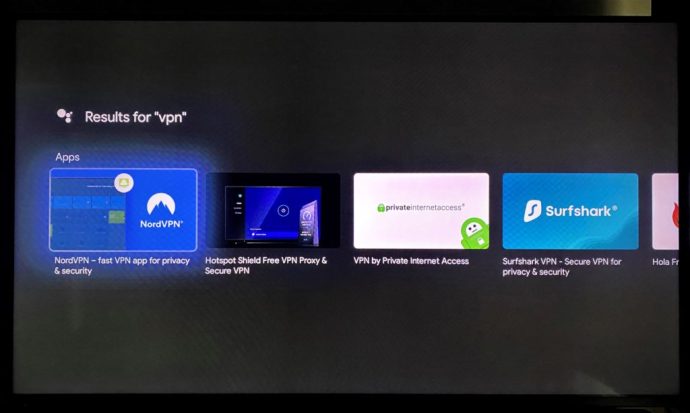 اگر با آن آشنا نیستید. با Android TV، اشکالی ندارد—این چیزی است که برای شما مهم است. دارندگان این Chromecast جدید (که 49 دلار اجرا میشود و از 4K و HDR پشتیبانی میکند، که کاهش قیمت را نسبت به Chromecast Ultra قدیمیتر نشان میدهد) میتوانند به Play Store دسترسی داشته باشند، که امکان دانلود تعدادی VPN برای Google TV را فراهم میکند. از جمله:
اگر با آن آشنا نیستید. با Android TV، اشکالی ندارد—این چیزی است که برای شما مهم است. دارندگان این Chromecast جدید (که 49 دلار اجرا میشود و از 4K و HDR پشتیبانی میکند، که کاهش قیمت را نسبت به Chromecast Ultra قدیمیتر نشان میدهد) میتوانند به Play Store دسترسی داشته باشند، که امکان دانلود تعدادی VPN برای Google TV را فراهم میکند. از جمله:- ExpressVPN
- NordVPN
- Surfshark
- CyberGhost
- IPVanish
- ExpressVPN
- ، به این معنی است که شما می توانید از طریق VPN به صورت خارجی تنظیم کنید. در برنامه های اصلی از طریق Android همانطور که در اکثر دستگاه های هوشمند دیگر انجام می دهید. این یک افزوده قابل توجه است و ارتقاء به Chromecast جدید Google را پیشنهاد بسیار وسوسه انگیزتری می کند. مواردی که باید در هنگام استفاده از VPN به خاطر داشته باشید نقطه ضعف VPN ها این است که تمام ترافیک شما از طریق VPN هدایت می شود مگر اینکه VPN را در سطح روتر غیرفعال کنید. در بیشتر موارد، این نباید مشکلی ایجاد کند، اما اگر یک نقطه پایانی VPN را در کشور دیگری یا جایی غیر نزدیک به خود انتخاب کنید، هر وب سایت آگاه از موقعیت مکانی گیج می شود و نیاز به مداخله دستی دارد. باز هم، این ممکن است برای شما مشکلی نداشته باشد، اما ارزش آن را دارد که از عواقب آن آگاه باشید. به عنوان مثال، اگر به صورت آنلاین خرید می کنید، ممکن است لیست ها و قیمت های متفاوتی نسبت به کشور خود دریافت کنید. این یک مشکل کوچک است – و اگر VPN خود را برای مسیریابی در کشور خود تنظیم کنید، موضوعی که اصلاً برای شما مهم نیست – اما بسته به نحوه استفاده از اینترنت باید به آن توجه داشت. نقطه ضعف اصلی دیگر VPN ها می آید. از مکان های نقطه پایانی شما نقاط پایانی VPN جایی است که تونل امن شما به پایان می رسد و به یک اتصال اینترنتی استاندارد باز می گردد. اکثر ارائه دهندگان VPN صدها نقطه پایانی را در سراسر کشور پخش می کنند، اما هنوز هم ایده خوبی است که مطمئن شوید در یک اتصال پایدار هستید. به دنبال ارائه دهنده VPN باشید که علاوه بر ایالت ها و کشورها، در شهر یا منطقه شما نقاط پایانی داشته باشد. به این ترتیب، حداکثر گسترش را دریافت میکنید و میتوانید بسته به نیازتان مکانهای خود را انتخاب کنید. به لطف ترافیک سربارش، سرعت در VPN مشکلساز بود. این دادههای اضافی است که توسط امنیت VPN تولید میشود و ترافیک باید بیشتر حرکت کند. این موضوع در حال حاضر کمتر مطرح است، به خصوص اگر از یک ارائه دهنده VPN با کیفیت خوب استفاده می کنید. TechJunkie مجموعه ای از مقالات در مورد انتخاب یک ارائه دهنده VPN برای کمک به آن دارد.
- تنظیمات برگزیده سیستم را مانند آنچه در بالا انجام دادیم باز کنید. سپس، روی اشتراکگذاری کلیک کنید.

![نحوه استفاده از VPN با Chromecast [August 2021]](https://geziri.ir/wp-content/uploads/2021/10/نحوه-استفاده-از-vpn-با-chromecast-august-20211.jpg)
